Ностальгійне редагування фотографій може оживити ваші зображення особливим способом. З фільтром Fotoplatte від Analog Efex Pro 2 ви можете надати своїм фотографіям унікальну текстуру, яка змусить їх виглядати так, ніби вони старі, пошкоджені або навіть погано відскановані. У цьому посібнику ви дізнаєтеся, як найкраще використовувати цей ефект, щоб надати своїм фото привабливий вінтажний-вигляд.
Основні висновки
- Фільтр Fotoplatte пропонує безліч текстур, включаючи чорні та білі плями, для імітації автентичних старих фотографій.
- Ви можете відрегулювати інтенсивність застосування та позиціювати текстури для досягнення бажаних ефектів.
- Існує кілька варіацій, які можуть бути перевірені, включаючи кородовану текстуру, яка додає додаткові акценти.
Покрокова інструкція
Крок 1: Вибір та активація фільтра
Спочатку вам потрібно активувати фільтр Fotoplatte в Analog Efex Pro 2. Ви знайдете цей фільтр у списку ефектів. Виберіть його, щоб накласти текстури на ваше зображення.
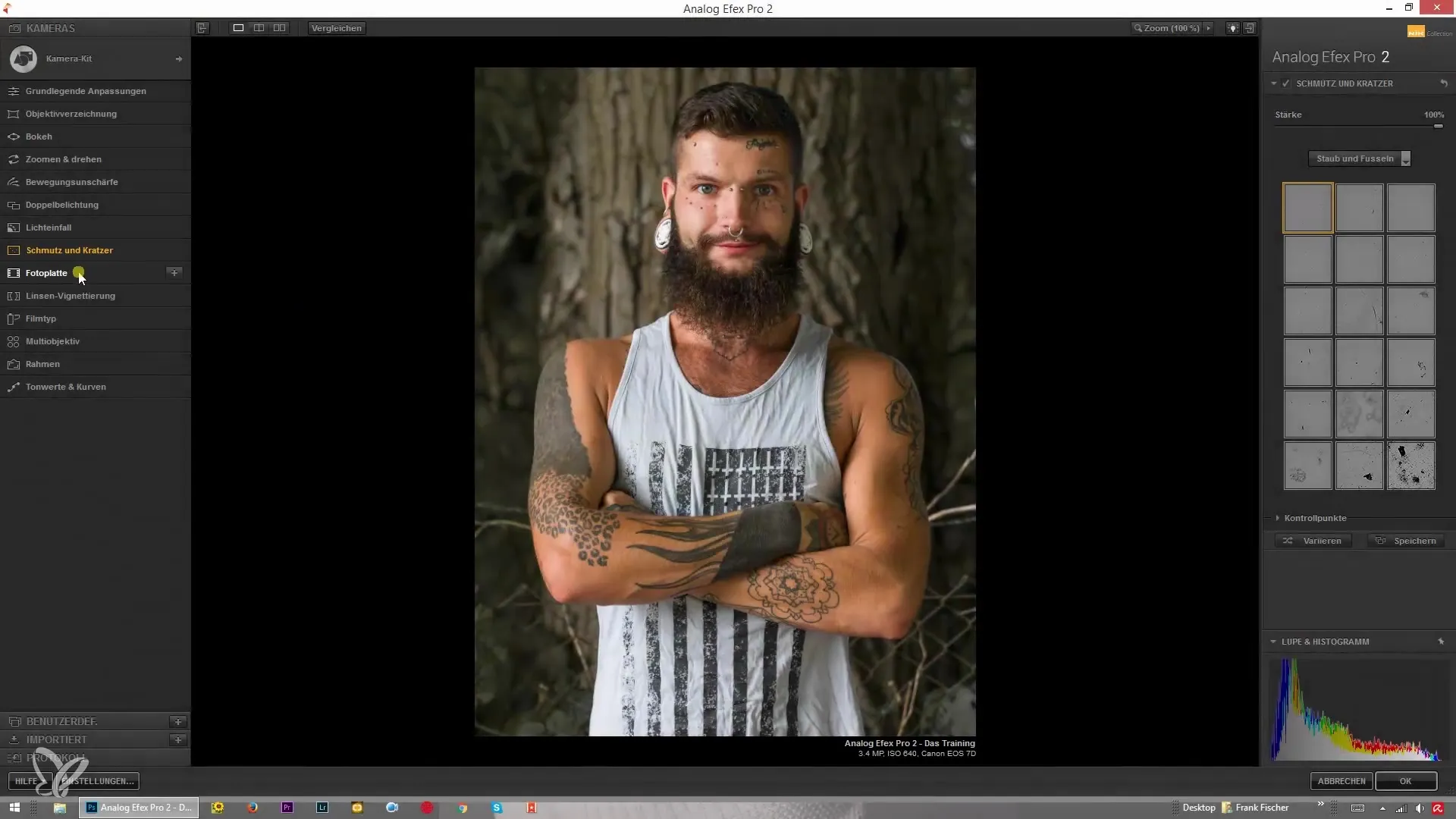
Крок 2: Систематичне застосування текстур
Fotoplatte надає можливість створювати чорні та білі плями на зображенні, які підкреслюють вінтажний ефект. Збільшіть інтенсивність ефекту до максиму, щоб побачити максимальні текстури.
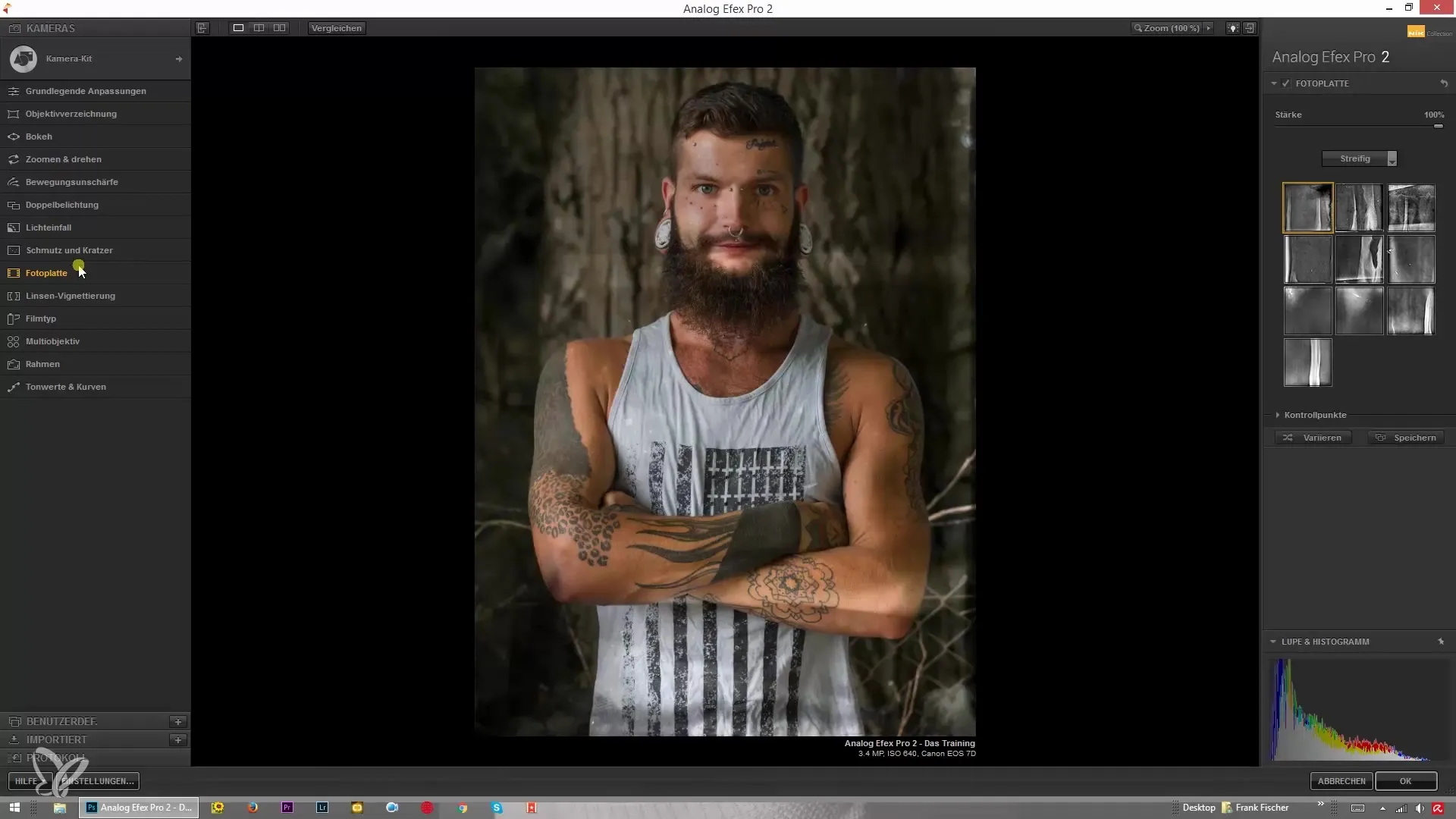
Крок 3: Налаштування позиції текстур
Переконайтеся, що текстури рівномірно розподілені по вашому зображенню. Якщо ця інтенсивність збільшується, ви можете спостерігати, як чорні та білі смуги стають помітними.
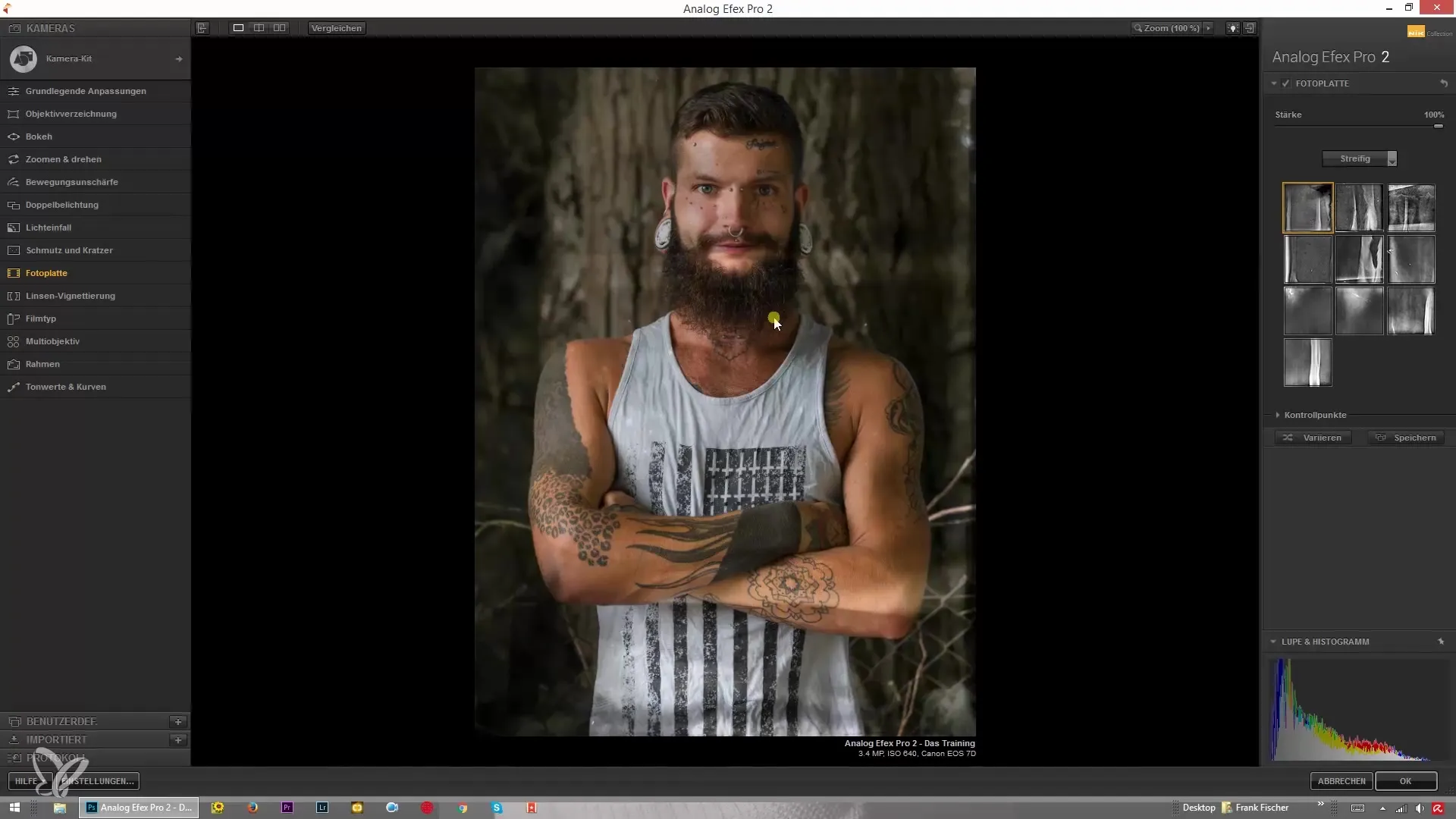
Крок 4: Гнучкість ефекту
Експериментуйте з орієнтацією текстур. Ефект зміниться, залежно від того, в якому напрямку ви орієнтуєте текстури. Ви можете зробити це, налаштувавши позиції текстур безпосередньо в рамці зображення.
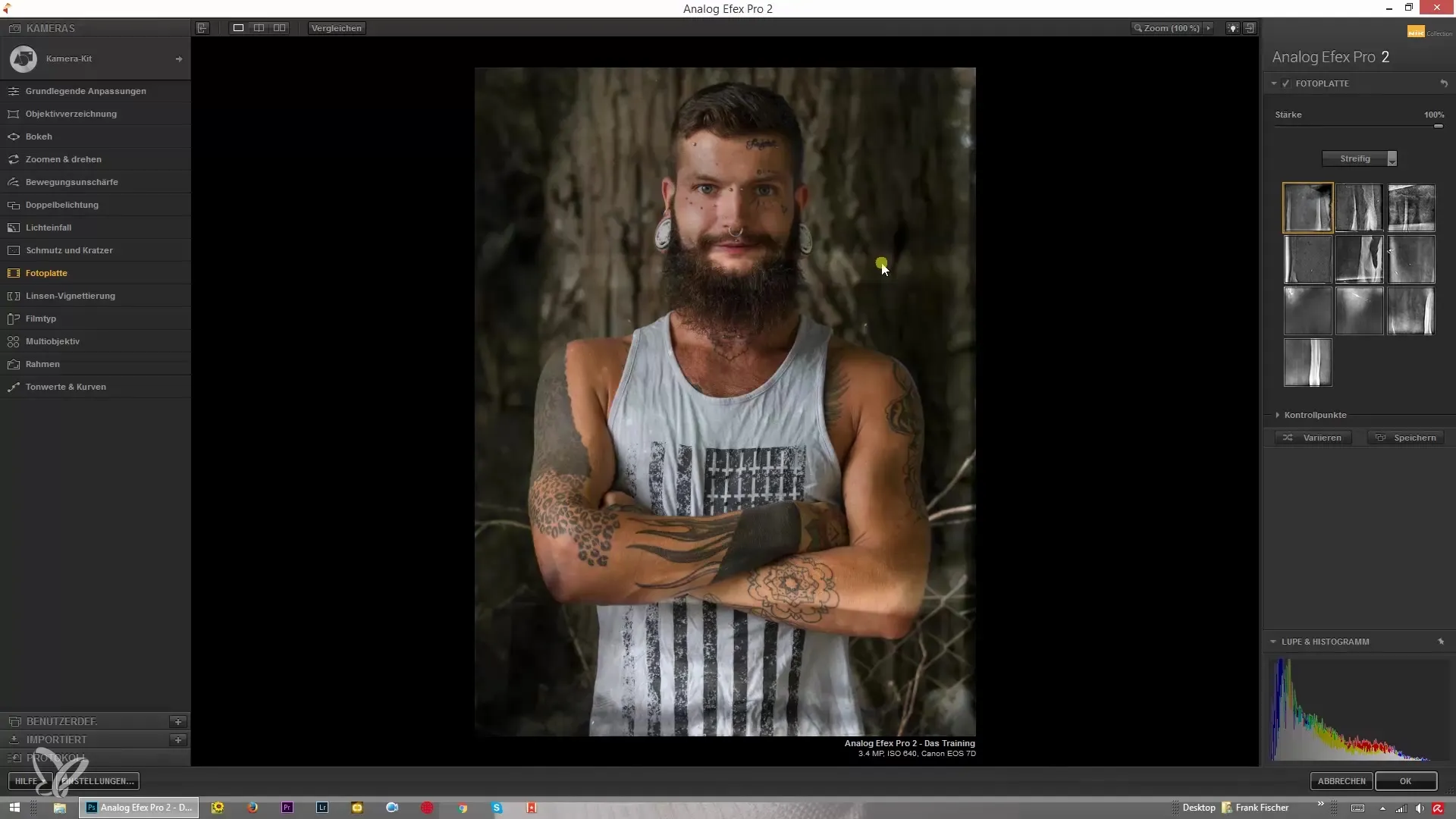
Крок 5: Налаштування інтенсивності
Якщо вам не подобається підвищений ефект, ви можете зменшити інтенсивність. Зменшіть її до нуля, щоб повернутися до початкового вигляду зображення. Експериментуйте з різними інтенсивностями, щоб знайти оптимальний вигляд.
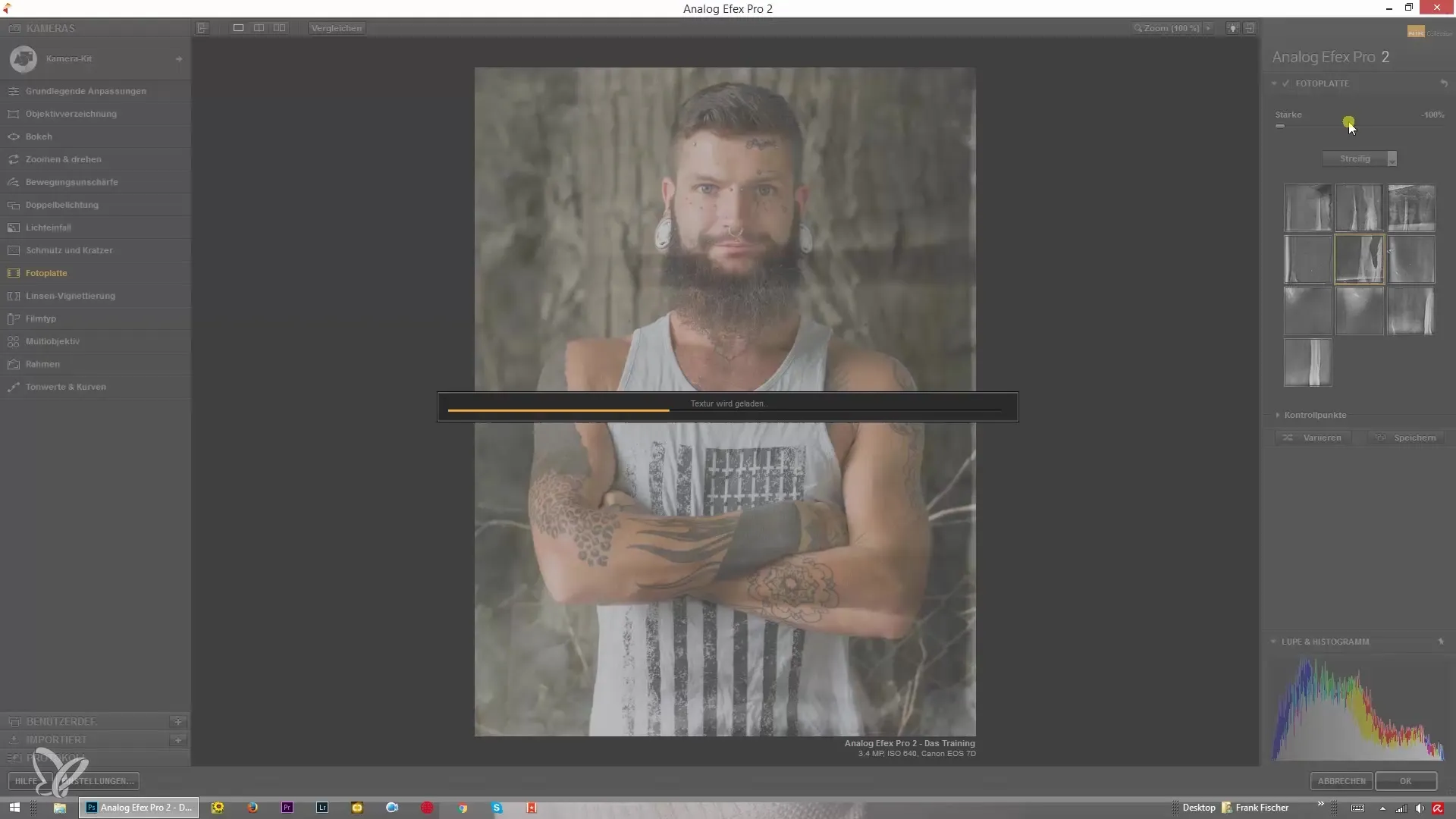
Крок 6: Спробуйте варіації
Окрім стандартної текстури, існують також інші варіанти для дослідження, такі як кородована текстура. Ці текстури можуть бути поєднані та налаштовані з іншими, щоб отримати додаткові креативні результати.
Крок 7: Альтернативи та налаштування
Випробуйте різні інші текстури, такі як бетонна текстура. Вона надає тонкі акценти, які додають вашому зображенню ще одну вимірність. Ви можете збільшити або зменшити інтенсивність цих текстур, щоб досягти бажаного ефекту.
Резюме – Analog Efex Pro 2: Фільтр Fotoplatte для ностальгійних ефектів
Фільтр Fotoplatte в Analog Efex Pro 2 надає вам можливість інтегрувати креативні та ностальгійні ефекти у ваші фотографії. Налаштовуючи інтенсивність та напрямок текстури, ви можете створити автентичне вінтажне відчуття. Експериментуйте з різними текстурами, щоб знайти свій ідеальний стиль.
Часто задавані питання
Як мені вибрати фільтр Fotoplatte?Виберіть фільтр у списку ефектів Analog Efex Pro 2.
Як я можу налаштувати позицію текстури?Ви можете налаштувати орієнтацію текстур безпосередньо в рамці зображення для досягнення бажаних ефектів.
Що я можу зробити, якщо мені не подобається сильна текстура?Ви можете зменшити інтенсивність текстури, зменшивши її до нуля або експериментуючи з іншими значеннями.
Чи є альтернативні текстури?Так, ви можете спробувати різні текстури, такі як кородовані або бетонні текстури, щоб додати додаткові акценти.
Як мені досягти найкращого ефекту?Рекомендується експериментувати з інтенсивністю та орієнтацією текстур, щоб знайти ідеальний вигляд для вашого зображення.


